
Ndërsa punojnë me fotografi në Photoshop, ne shpesh duhet të zëvendësojmë sfondin. Programi nuk na kufizon në speciet dhe ngjyrat, kështu që ju mund të ndryshoni imazhin origjinal të sfondit në ndonjë tjetër.
Në këtë mësim do të diskutojmë mënyrat për të krijuar një sfond të zi në foto.
Duke krijuar një sfond të zi
Ka një mënyrë të dukshme dhe disa shtesë, të shpejtë. E para është për të prerë objektin dhe për ta futur atë mbi shtresën me mbushje të zezë.Metoda 1: Cutout
Opsionet për mënyrën se si mund të theksohen, dhe pastaj të prerë një foto në një shtresë të re të disa, dhe të gjitha ato janë përshkruar në një nga mësimet në faqen tonë të internetit.
Mësim: Si të prerë një objekt në Photoshop
Në rastin tonë, për thjeshtësinë e perceptimit, ne aplikojmë mjetin "shkop magjik" në pamjen më të thjeshtë me një sfond të bardhë.
Mësim: Shkop magjik në photoshop
- Merrni instrumentin.

- Për të përshpejtuar procesin, për të hequr derdhjet para "pikselëve ngjitur" në panelin e parametrave (në krye). Ky veprim do të na lejojë të nxjerrim në pah të gjitha seksionet e së njëjtës ngjyrë menjëherë.

- Tjetra, është e nevojshme për të analizuar pamjen. Nëse kemi një sfond të bardhë, dhe vetë objekti nuk është monofonik, pastaj kliko në sfond, dhe nëse imazhi ka një mbushje me një ngjyrë, ka kuptim ta ndajë atë.

- Tani prerë (kopjoni) një mollë në një shtresë të re duke përdorur një kombinim CTRL + J kyç.

- Më tej gjithçka është e thjeshtë: krijoni një shtresë të re duke shtypur ikonën në pjesën e poshtme të panelit,

Derdhur atë në të zezë, duke përdorur mjet "mbush",

Dhe të vënë nën mollë tonë të gdhendur.

Metoda 2: Më e shpejta
Kjo teknikë mund të përdoret në fotografi me përmbajtje të thjeshtë. Është me të cilën punojmë në artikullin e sotëm.
- Ne do të kemi nevojë për një shtresë të sapo krijuar të pikturuar nga ngjyra e dëshiruar (e zezë). Siç është bërë, ajo tashmë është përshkruar pak më e lartë.

- Nga kjo shtresë, ju duhet të merrni shikueshmëri duke klikuar mbi syrin pranë tij, dhe shkoni në fund, burim.

- Më tej, gjithçka ndodh sipas skenarit të përshkruar më lart: Ne marrim një "shkop magjik" dhe nxjerr në pah një mollë, ose përdorim një mjet tjetër të përshtatshëm.

- Ne kthehemi në shtresën me mbushje të zezë dhe të kthehet në dukshmërinë e saj.
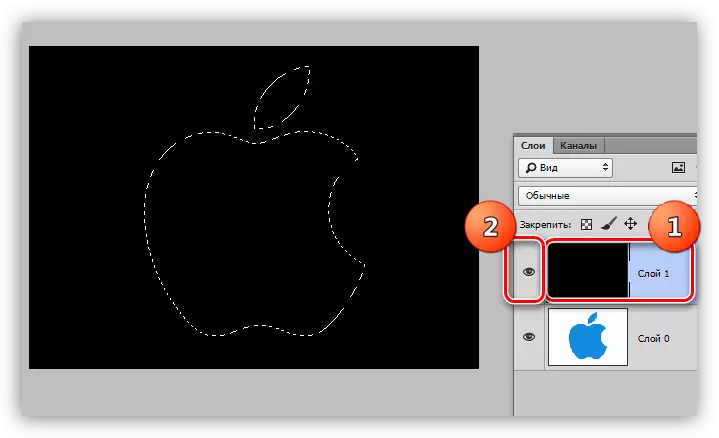
- Krijo një maskë duke klikuar në ikonën e dëshiruar në pjesën e poshtme të panelit.

- Siç mund ta shihni, sfondi i zi në pension rreth mollës, dhe ne kemi nevojë për një veprim të kundërt. Për të kryer atë, shtypni kombinimin Key CTRL + I, duke e përmbysur maskën.

Ju mund të dukeni se metoda e përshkruar është e komplikuar dhe kërkon shumë kohë. Në fakt, e gjithë procedura merr më pak se një minutë edhe me një përdorues të papërgatitur.

Metoda 3: inversion
Opsioni i shkëlqyer për imazhet me një sfond krejtësisht të bardhë.
- Ne bëjmë një kopje të fotos origjinale (Ctrl + J) dhe e përmbysur atë, si dhe një maskë, domethënë, shtypni Ctrl + I.
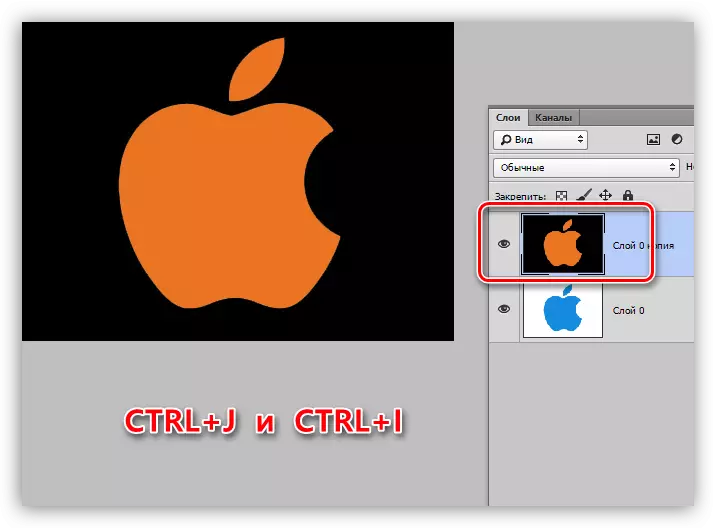
- Tjetra ka dy mënyra. Nëse objekti është monoton, atëherë ne e theksojmë atë me mjetin "magjike WAND" dhe shtypni butonin e fshirjes.

Nëse mollë është shumëfishuar, atëherë klikoni shkopin në sfond,

Ne kryejmë përmbysjen e zonës së zgjedhur me çelësat Ctrl + Shift + dhe hiqni atë (fshini).

Sot kemi studiuar disa mënyra për të krijuar një sfond të zi në imazh. Sigurohuni që të praktikoni përdorimin e tyre, pasi secili prej tyre do të jetë i dobishëm në një situatë specifike.
Cilësia më e lartë dhe e vështirë është alternativa e parë, ndërsa dy të tjerët kurseni kohë kur punoni me fotografi të thjeshta.
